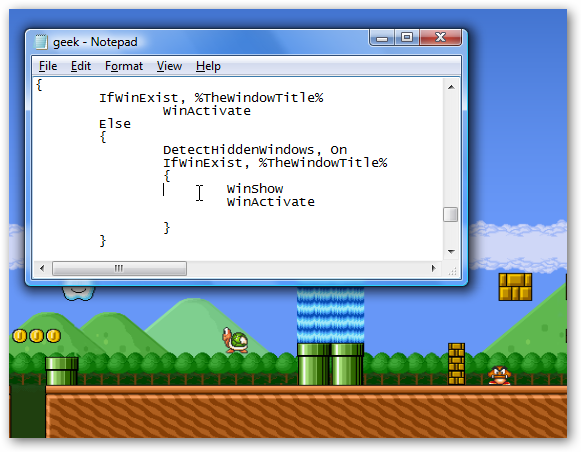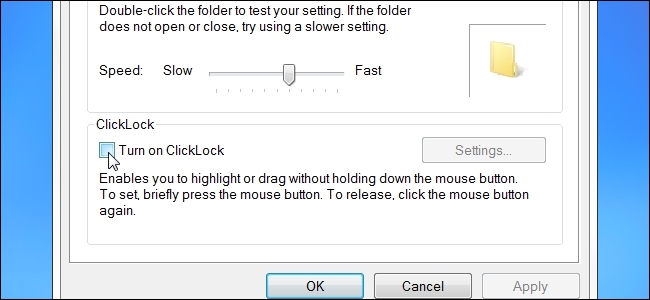
Provádění standardního drag and drop pohybu pomocímyš nebo track pad není obtížné normálně dělat, ale pokud se zotavujete ze zranění, některé činnosti nebo pohyby mohou být problematické a bolestivé. S ohledem na tuto skutečnost je dnešní příspěvek ve službě SuperUser Q&A připraven pomoci čtenáři v bolesti.
Dnešní relace otázek a odpovědí k nám přichází s laskavým svolením SuperUser - členění Stack Exchange, komunitního seskupování Q&A webových stránek.
Otázka
Čtečka SuperUser Jason S chce vědět, jak emulovat drag and drop bez přidržení tlačítka myši:
V současné době se zotavuji z horní části zadzranění a zjištění, že akce myši drag and drop dráždí některé z mých horních zadních svalů. Posunutí kurzoru myši není problém, ale držet stisknuté tlačítko při jeho pohybu (ve skutečnosti používám track pad, ale je to stejný problém).
Existuje něco pro Windows 7 (jako nějaký druh)například pluginového softwaru), který bych mohl použít jako alternativu nebo náhradu za drag and drop, která by fungovala stejným způsobem? Jinými slovy, mohl bych udělat něco jako Shift + Click a to by přimělo operační systém, aby si myslel, že tlačítko myši je stále přidržováno, dokud nekliknu jinam? Takhle:
- Shift + Click inicializuje „drag mode“ (událost MouseDown)
- Pohybem myši v režimu „přetažení“ je operační systém přesvědčen, že tlačítko myši stále drží
- Opětovné kliknutí v režimu přetažení inicializuje vydání (událost MouseUp)
Jak napodobujete drag and drop, aniž byste drželi tlačítko myši stisknuté?
Odpověď
Odpovědi na nás mají přispěvatelé SuperUser Keltari a hvd. Nejprve nahoru, Keltari:
Windows má ClickLock funkce, která vám umožní zvýraznit nebo přetáhnout položky, aniž byste neustále drželi tlačítko myši. Přejít na Kontrolní panel, pak Vlastnosti myši. Pod Tlačítka Tab, vyberte Zapněte funkci ClickLock.
Jakmile je funkce povolena, krátce stiskněte dolůa podržte tlačítko myši pro požadované položky. Pro jejich uvolnění krátce stiskněte a podržte tlačítko myši znovu. Můžete dokonce změnit dobu, po kterou tlačítko potřebuje Nastavení jednou ClickLock funkce byla povolena.

Následuje odpověď od hvd:
Jako alternativu k ostatním zveřejněným odpovědím můžete zapnout Klávesy myši. Klávesy myši umožňuje používat numerickou klávesnici k ovládáníukazatel myši a tlačítka. Můžete to kombinovat se skutečnou myší nebo track padem, takže pomocí tlačítek můžete ovládat tlačítka, ale pomocí myši nebo track padu můžete ovládat umístění.
Alt + Shift + NumLock otevře dialogové okno s dotazem, zda chcete zapnout Klávesy myši. Jakmile je povolena, numerická klávesnice / (lomítko) a - (pomlčky) lze použít k přepínání mezi levým a pravým tlačítkem myši nebo * (hvězda) pro oba. 0 (nula) stiskne a podrží tlačítko myši a . (desetinná) ji uvolní.
Máte něco k vysvětlení? V komentářích zní zvuk. Chcete si přečíst více odpovědí od ostatních technicky zdatných uživatelů zásobníku Exchange? Podívejte se na celou diskusní vlákno zde.